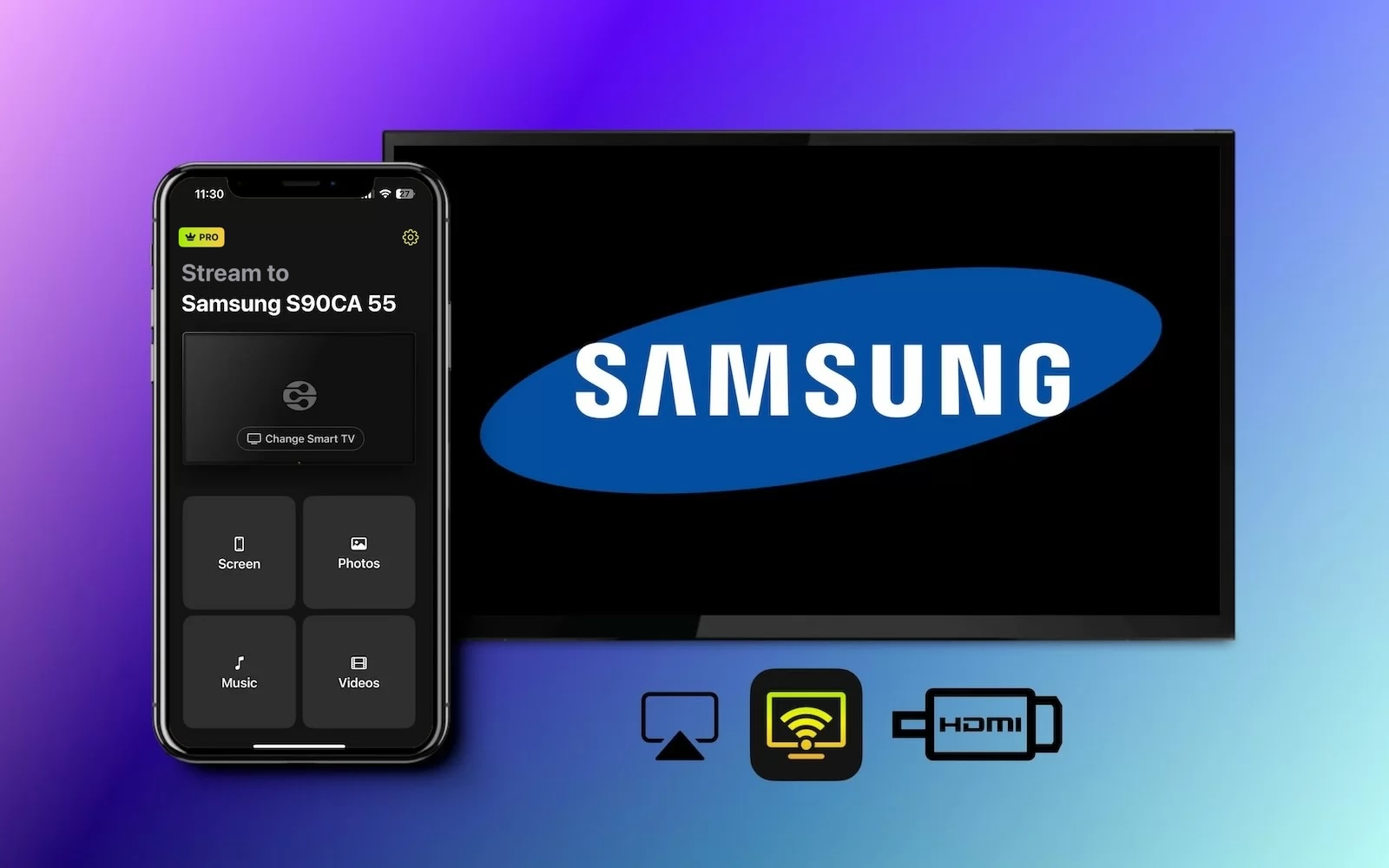On vaikea voittaa sitä mukavuutta, kun voi käyttää iPhoneaan katsomaan uusimpia videoita tai selaamaan nettiä, mutta pitkään pienen näytön tihrustaminen voi käydä raskaaksi.
Olet oikeassa paikassa, jos etsit tällä hetkellä puhelimellasi kätevää tapaa jakaa näkemäsi koko huoneelle. Ei ainoastaan, että on mahdollista yhdistää iPhone Samsung-televisioon, vaan sinulla on myös useita vaihtoehtoja valittavanasi.
Käyttäen AirPlayta, peilaussovelluksia tai HDMI-kaapeleita – tässä on yksinkertaiset, vaiheittaiset ohjeet, kuinka lähettää puhelimesi kuva isolle ruudulle.
Kuinka yhdistää iPhone televisioon AirPlayn avulla
Jos Samsung-televisiosi tukee AirPlay 2:ta, tämä on nopein ja kätevin tapa yhdistää iPhone Samsung-televisioon. Jos et ole aiemmin käyttänyt AirPlay 2:ta, se on pohjimmiltaan langaton tapa suoratoistaa minkä tahansa modernin Macin, iPhonen tai iPadin sisältö yhteensopivaan laitteeseen.
Tässä tapauksessa useimmissa vuosina 2018–2023 valmistetuissa Samsung-televisioissa on AirPlay 2 -tuki. Jos haluat tarkistaa, tukeeko tietty televisiosi tätä ominaisuutta, tässä on täydellinen lista AirPlay 2 -yhteensopivista laitteista:
- 2023 Neo QLED 8K ja Neo QLED 4K -televisiot
- 2023 Frame, OLED ja QLED -televisiot
- 2022 8K ja 4K QLED -televisiot sekä OLED-televisiot
- 2022 Frame, Sero ja Serif -televisiot
- The Freestyle -projektori
- 2022 4K QLED -televisiot
- 2022 Odyssey Ark Gaming Screen ja G8 Gaming Monitor
- 2021 27″ ja 32″ M5 Smart -näytöt
- 2021 32″ M7 Smart -näyttö
- 2021 8K ja 4K QLED -televisiot
- 2021 Frame TV
- 2021 Crystal UHD -televisiot
- 2020 8K ja 4K QLED -televisiot
- 2020 Frame ja Serif -televisiot
- 2020 Premiere -projektori sekä Crystal UHD -televisiot
- 2019 8K ja 4K QLED -televisiot
- 2019 Frame, Serif ja 4K UHD -televisiot
- 2018 Frame TV
- 2018 QLED 4K
- 2018 4K UHD TV
- 2018 Smart Full HDTV N5300
Näin tarkistat, tukeeko televisio AirPlayta
Jos et ole varma, voiko televisiosi hyödyntää AirPlayta, voit tarkistaa sen muutamassa vaiheessa:
1. Kytke älytelevisiosi päälle ja siirry Asetukset-valikkoon.
2. Etsi Yleiset tai Yhteys-valikko ja etsi Apple AirPlay.
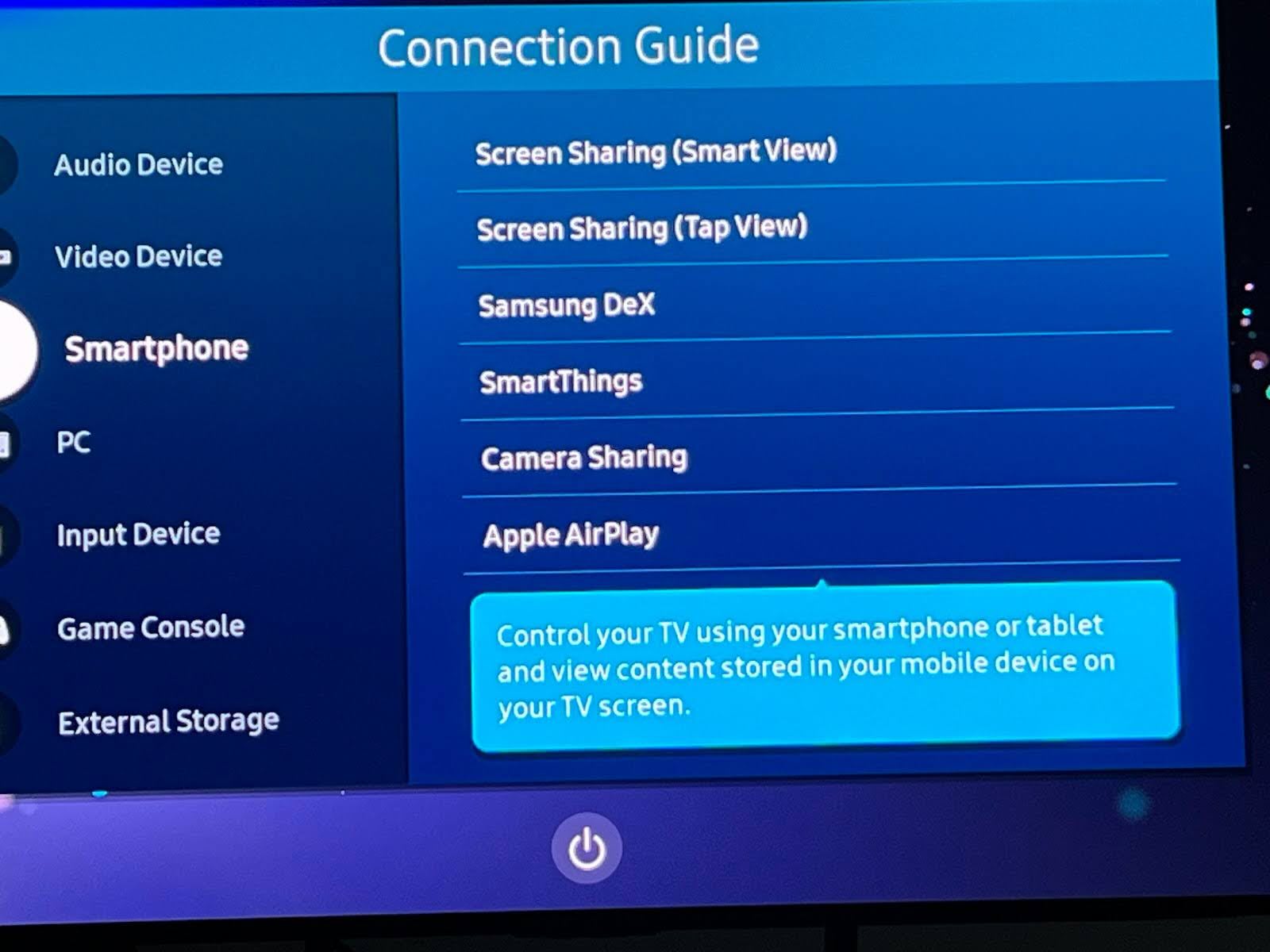
3. Jos tämä asetus on pois päältä, laita se päälle.
Näin yhdistät iPhonesi Samsung-televisioon AirPlayn avulla
Kun tiedät, että televisiosi tukee AirPlayta ja on yhdistetty samaan verkkoon, voit hyödyntää AirPlayta suoratoistaaksesi videoita miltä tahansa yhdistetyltä iPhonelta tai iPadilta.
Vaiheittainen opas
Näin voit yhdistää iPhonesi Samsung-televisioon AirPlayn avulla
1. Etsi laitteeltasi video– tai kuva-sisältö, jonka haluat suoratoistaa televisioosi.
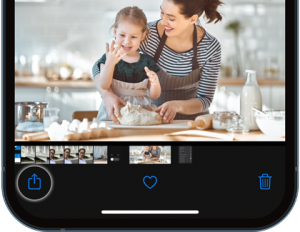
2. Napauta AirPlay-painiketta ja valitse TV vaihtoehdoista.
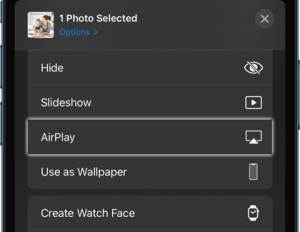
3. Tarkista televisiostasi yksilöllinen koodi, joka tulee näkyviin, ja syötä se puhelimeesi ilmestyvään kehotteeseen. Kaikki televisiot eivät vaadi koodia.
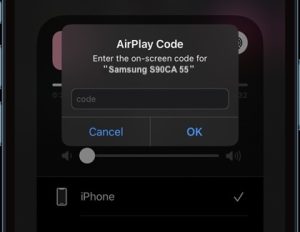
Vaiheittainen opas
Voit myös asettaa iPhonesi automaattisesti käyttämään AirPlayta laitteesi kanssa asetuksista, jolloin voit ohittaa tämän prosessin jatkossa.
1. Avaa Asetukset.
2. Valitse Yleiset.
3. Valitse AirPlay ja Handoff.
4. Napauta AirPlay automaattisesti ja aseta se tilaan Automaatinen.
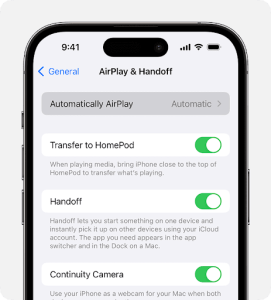
Kuinka yhdistää iPhone Samsung-televisioon ruudun peilauksella
1. Avaa iPhonesi ja pyyhkäise näytön oikeasta yläkulmasta alas avataksesi Ohjauskeskuksen.
2. Napauta näytön peilaus -kuvaketta ja odota, että vaihtoehdot latautuvat.
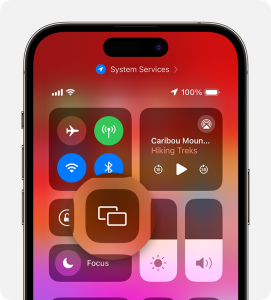
3. Valitse TV luettelosta.
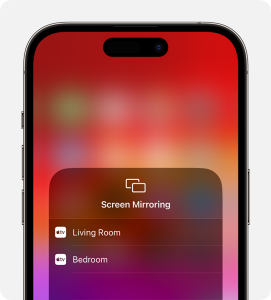
4. Tarkista televisiostasi yksilöllinen koodi, joka ilmestyy ruudulle, ja syötä se puhelimessasi näkyvään kehotteeseen.
Kun olet syöttänyt koodin, iPhonesi yhdistetään televisioon ja se alkaa peilata puhelimellasi parhaillaan näkyvää sisältöä.
Yhdistä iPhone televisioon peilaussovellusten avulla
Suurin osa meistä ei todennäköisesti tullut tarkistaneeksi, tukeeko televisio AirPlayta ostaessamme sitä, mutta se ei tarkoita, että jäisit ulkopuolelle. Vaihtoehtoisia tapoja iPhonen yhdistämiseen Samsung TV:seen langattomasti löytyy monien helppokäyttöisten kolmannen osapuolen sovellusten ansiosta.
Tarjolla on runsaasti vaihtoehtoja TV:n rajoitusten kiertämiseen kätevien sovellusten avulla, mutta parhaimmistoon kuuluvat muun muassa DoCast, Wondershare MirrorGo, VideoSolo MirrorEase ja LonelyScreen. Jokainen näistä toimii hieman eri tavalla, mutta ei ole hankala ja noudattaa pohjimmiltaan samaa logiikkaa kuin yhdistäminen AirPlayn avulla.
TeeLoitsu
Luotettavin tapa, jonka olemme löytäneet yhdistää iPhone Samsungin älytelevisioon, on ehdottomasti DoCast. Tämän sovelluksen avulla voit helposti peilata puhelimesi näytön televisioon videoiden, valokuvien ja musiikin osalta vain yhdellä painalluksella.

Huomaa, että sinun täytyy ostaa DoCastin premium-versio käyttääksesi näytön peilaus -ominaisuutta. Tämä maksaa 6,99 $/viikko, mutta voit aina hyödyntää 3 päivän ilmaisen kokeilujakson testataksesi ensin. Mielestämme selkeä käyttöliittymä, viiveetön peilaus sekä yhteensopivuus muiden alustojen kuten Fire TV Stickin ja Rokon kanssa tekevät hinnasta helposti perustellun.

Vaiheet näytön peilaamiseen DoCastilla
1. Lataa DoCast-sovellus App Storesta.

2. Päävalikossa napauta Valitse älytelevisio.

3. Valitse Samsung TV.

4. Kun yhteys on muodostettu, napauta Näyttö-painiketta aloittaaksesi peilauksen.
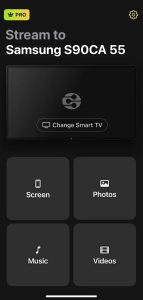
5. Muuta haluamiasi asetuksia ja napauta sitten Aloita peilaus.
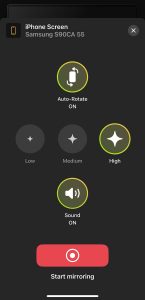
5. Kun haluat lopettaa, paina yksinkertaisesti Lopeta peilaus.
Huomautukset: Haluatko muuttaa iPhonesi Samsung-television kaukosäätimeksi? Kokeile TVRemiä, Samsung TV -kaukosäädinsovellusta iPhonelle.
Kuinka yhdistää iPhone Samsung TV:hen ilman WiFiä
HDMI-kaapelit ovat vakiot A/V-kaapeleita, jotka mahdollistavat korkeimman teräväpiirtovideon laadun. Kaikki nykyaikaiset televisiot tukevat HDMI:tä, mutta mikään iPhone-malli ei tue sitä. Jos sinulle sopii liittää puhelimesi televisioon kaapelilla, tarvitset USB-C – HDMI -sovittimen. Näitä voit ostaa suoraan Applelta tai etsiä kolmannen osapuolen vaihtoehtoja, jotka ovat todennäköisesti paljon edullisempia.
Kaapelin avulla sinun tarvitsee vain yhdistää iPhone Samsung-televisioon, niin mobiililaitteellasi parhaillaan toistettava sisältö näkyy välittömästi isolla näytöllä.
Vaiheittainen opas
Tässä on nopea yhteenveto siitä, mitä sinun täytyy tehdä:

1. Liitä USB-C–HDMI-sovitin varalla olevan HDMI-kaapelin toiseen päähän.
2. Aseta USB-C-pää iPhoneesi ja HDMI-ulostulopää avoimeen HDMI-porttiin televisiossasi.
3. Varmista, että televisiosi on asetettu kyseisen HDMI-portin kanavalle.
4. Näet puhelimen sisällön toistuvan televisiossasi.
Johtopäätös
Kun tiedät, miten yhdistät iPhoneni Samsung TV:hen, on videoiden, kuvien ja musiikin jakaminen koko huoneen kanssa helppoa ilman hankalien sovellusten lataamista televisioon. Useimmat televisiot tukevat AirPlayta, joten sinun tarvitsee vain yhdistää laitteet aloittaaksesi. Niille, joiden televisio ei tue AirPlayta, iPhonen yhdistäminen Samsung-televisioon sovelluksen avulla – kuten helppokäyttöinen DoCast – on loistava tapa ohittaa nämä rajoitukset ja saada yhteys nopeasti. Tai jos mikään muu ei auta, HDMI-muunnin hoitaa homman.
Usein kysytyt kysymykset
Voit yhdistää iPhonesi Samsung-televisioon useilla tavoilla. AirPlay on helpoin tapa, jonka jälkeen tulevat kolmannen osapuolen peilaussovellukset, jos televisiosi ei tue AirPlayta, ja lopuksi voit yhdistää ne HDMI-kaapelilla.
Yhdistääksesi AirPlayn Samsung-televisioon sinun tarvitsee vain mennä asetuksiin, etsiä AirPlay-vaihtoehto ja varmistaa, että se on käytössä. Useimmissa televisioissa se on oletuksena päällä. Tai lataa peilaussovellus, kuten DoCast, yhdistä televisioon ja napauta Näyttö aloittaaksesi peilausprosessin.
Yleisin syy siihen, miksi iPhone ei mahdollisesti yhdistä Samsung-televisioosi, on se, etteivät ne ole samassa langattomassa verkossa. Muita mahdollisia syitä ovat se, ettei televisiossasi ole AirPlay-tukea, jos yrität käyttää kyseistä menetelmää, tai että televisiosi tai iPhonesi (mahdollisesti molemmat) eivät ole täysin päivitettyjä ja tarvitsevat uusimmat ohjelmistopäivitykset ennen yhdistämistä.
Jos televisiosi ei tue AirPlayta, voit suoratoistaa iPhonestasi langattomasti käyttämällä kolmannen osapuolen näytönpeilaussovellusta, kuten DoCastia.